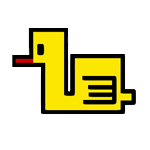Привет, ЛОР.
При включении ноута у меня постоянно выставляется максимальная яркость экрана.
Как сделать чтобы при загрузке рабочего стола яркость уменьшалась до определённой величины, скажем 7/15?
ps: Кнопочки отлично работают, но хотелось бы чтобы это делалось автоматически.